Wix Media: Görüntülerinizi Adobe Express Kullanarak Düzenleme
2 dk.
Bu makalede
- Görüntüleri Adobe Express kullanarak düzenleme
- SSS
Görüntülerinizi doğrudan Media Manager üzerinden Adobe Express ile geliştirin ve ihtiyaçlarınıza en uygun görüntüyü dönüştürün. Adobe'de yaptığınız düzenlemeleri kaydettiğinizde, dönüştürülen görüntü sitenize eklemeniz için Medya Yöneticinize kaydedilir.

Görüntüleri Adobe Express kullanarak düzenleme
Görüntülerinizi doğrudan editörünüzden düzenleyin.
Wix Editör
Studio Editor
- Editörünüze gidin.
- Editörün sol çubuğundaki Medya simgesine
 tıklayın.
tıklayın. - Site Dosyaları altındaki Daha Fazla Göster düğmesine tıklayın.
- Soldaki Site Dosyaları sekmesine tıklayın.
- Düzenlemek istediğiniz görüntüye tıklayın.
- Sağdaki Adobe Express ile Tasarla'ya tıklayın.
- Adobe Express'e giriş yapın veya bir hesap oluşturun.
- Mevcut seçenekleri kullanarak görüntülerinizi düzenleyin.
İpucu: Adobe Express'i kullanma hakkında daha fazla bilgi edinin - Sağ üstteki Kaydet'e tıklayın.
- Dosya Biçimi açılır menüsünden dosya türünüzü seçin: JPG veya PNG.
- Kaydet'e tıklayın.
- Site Dosyaları penceresinde düzenlenen görüntüyü seçin ve sitenize eklemek için Sayfaya Ekle'ye tıklayın.
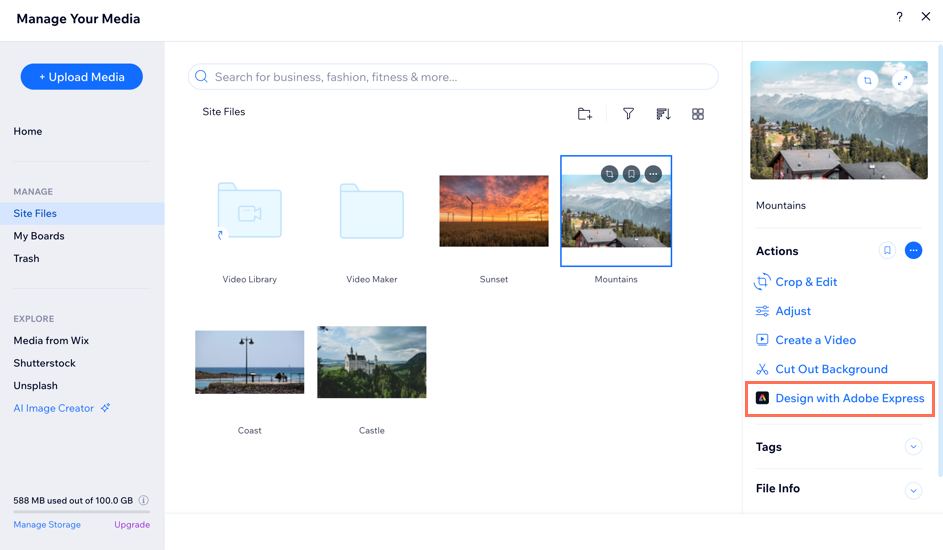
SSS
Adobe Express kullanarak görüntüleri düzenleme hakkında daha fazla bilgi edinmek için aşağıdaki sorulardan birine tıklayın:
Adobe Express'i kullanmak ücretsiz mi?
Görüntümü Adobe Express'e kaydettiğimde, hem Wix'e hem de Adobe'ye kaydedilir mi?
Adobe Express'te düzenlenen görüntüleri hangi formatlarda kaydedebilirim?

